Självstudie: Microsoft Entra-integrering med SAML SSO for Bamboo by resolution GmbH
I den här självstudien lär du dig att integrera SAML SSO for Bamboo by resolution GmbH med Microsoft Entra ID. När du integrerar SAML SSO for Bamboo by resolution GmbH med Microsoft Entra ID kan du:
- Kontroll i Microsoft Entra ID som har åtkomst till SAML SSO for Bamboo by resolution GmbH.
- Gör så att dina användare automatiskt loggas in på SAML SSO for Bamboo by resolution GmbH med sina Microsoft Entra-konton.
- Hantera dina konton på en central plats: Azure Portal.
Förutsättningar
För att konfigurera Microsoft Entra-integrering med SAML SSO for Bamboo by resolution GmbH behöver du följande:
- En Microsoft Entra-prenumeration. Om du inte har någon Microsoft Entra-miljö kan du få ett kostnadsfritt konto.
- SAML SSO for Bamboo by resolution GmbH-prenumeration med enkel inloggning aktiverat.
Beskrivning av scenario
I den här självstudien konfigurerar och testar du enkel inloggning med Microsoft Entra i en testmiljö.
- SAML SSO for Bamboo by resolution GmbH stöder SP- och IDP-initierad enkel inloggning.
- SAML SSO for Bamboo by resolution GmbH stöder just-in-time-användaretablering .
Lägg till SAML SSO for Bamboo by resolution GmbH från galleriet
För att konfigurera integreringen av SAML SSO for Bamboo by resolution GmbH i Microsoft Entra ID måste du lägga till SAML SSO for Bamboo by resolution GmbH från galleriet till din lista över hanterade SaaS-appar.
- Logga in på administrationscentret för Microsoft Entra som minst molnprogramadministratör.
- Bläddra till Identity>Applications Enterprise-program>>Nytt program.
- I avsnittet Lägg till från galleriet skriver du SAML SSO for Bamboo by resolution GmbH i sökrutan.
- Välj SAML SSO for Bamboo by resolution GmbH från resultatpanelen och lägg sedan till appen. Vänta några sekunder medan appen läggs till i din klientorganisation.
Du kan också använda guiden Konfiguration av företagsappar. I den här guiden kan du lägga till ett program i din klientorganisation, lägga till användare/grupper i appen, tilldela roller samt gå igenom SSO-konfigurationen. Läs mer om Microsoft 365-guider.
Konfigurera och testa Microsoft Entra SSO med SAML SSO for Bamboo by resolution GmbH
Konfigurera och testa Microsoft Entra SSO med SAML SSO for Bamboo by resolution GmbH med hjälp av en testanvändare med namnet B.Simon. För att enkel inloggning ska fungera måste du upprätta en länkad relation mellan en Microsoft Entra-användare och den relaterade användaren i SAML SSO for Bamboo by resolution GmbH.
Utför följande steg för att konfigurera och testa Microsoft Entra SSO med SAML SSO for Bamboo by resolution GmbH:
- Konfigurera Microsoft Entra SSO – så att användarna kan använda den här funktionen.
- Skapa en Microsoft Entra-testanvändare – för att testa enkel inloggning med Microsoft Entra med Britta Simon.
- Tilldela Microsoft Entra-testanvändaren – för att göra det möjligt för Britta Simon att använda enkel inloggning med Microsoft Entra.
- Konfigurera SAML SSO for Bamboo by resolution GmbH SSO – för att konfigurera inställningarna för enkel inloggning på programsidan.
- Skapa SAML SSO for Bamboo by resolution GmbH-testanvändare – för att ha en motsvarighet till Britta Simon i SAML SSO for Bamboo by resolution GmbHby resolution GmbH som är länkad till Microsoft Entra-representationen av användaren.
- Testa enkel inloggning – för att kontrollera om konfigurationen fungerar.
Konfigurera enkel inloggning med Microsoft Entra
I det här avsnittet aktiverar du Enkel inloggning med Microsoft Entra.
Logga in på administrationscentret för Microsoft Entra som minst molnprogramadministratör.
Bläddra till Identity>Applications>Enterprise-program> SAML SSO for Bamboo by resolution GmbH-programintegreringssidan, leta upp avsnittet Hantera och välj Enkel inloggning.
På sidan Välj en enkel inloggningsmetod väljer du SAML.
På sidan Konfigurera enkel inloggning med SAML väljer du pennikonen för Grundläggande SAML-konfiguration för att redigera inställningarna.

Om du vill konfigurera programmet i IDP-initierat läge gör du följande i avsnittet Grundläggande SAML-konfiguration:
a. I textrutan Identifierare skriver du en URL med följande mönster:
https://<server-base-url>/plugins/servlet/samlssob. Skriv en URL med följande mönster i textrutan Svars-URL:
https://<server-base-url>/plugins/servlet/samlssoKlicka på Ange ytterligare URL:er och gör följande om du vill konfigurera appen i SP-initierat läge:
I textrutan Inloggnings-URL skriver du in en URL med följande mönster:
https://<server-base-url>/plugins/servlet/samlssoKommentar
Dessa värden är inte verkliga. Uppdatera värdena med den faktiska identifieraren, svars-URL och inloggnings-URL. Kontakta kundsupporten för SAML SSO for Bamboo by resolution GmbH för att få dessa värden. Du kan också referera till de mönster som visas i avsnittet Grundläggande SAML-konfiguration .
På sidan Set up Single Sign-On with SAML (Konfigurera enkel inloggning med SAML) går du till avsnittet SAML Signing Certificate (SAML-signeringscertifikat), klickar på Ladda ned för att ladda ned Federation Metadata-XML från de angivna alternativen enligt dina behov och spara den på datorn.

I avsnittet Konfigurera SAML SSO for Bamboo by resolution GmbH kopierar du lämpliga URL:er enligt dina behov.

Skapa en Microsoft Entra-testanvändare
I det här avsnittet skapar du en testanvändare med namnet B.Simon.
- Logga in på administrationscentret för Microsoft Entra som minst användaradministratör.
- Gå till Identitet>Användare>Alla användare.
- Välj Ny användare>Skapa ny användare överst på skärmen.
- Följ dessa steg i användaregenskaperna :
- I fältet Visningsnamn anger du
B.Simon. - I fältet Användarens huvudnamn anger du username@companydomain.extension. Exempel:
B.Simon@contoso.com - Markera kryssrutan Visa lösenord och skriv sedan ned det värde som visas i rutan Lösenord.
- Välj Granska + skapa.
- I fältet Visningsnamn anger du
- Välj Skapa.
Tilldela Microsoft Entra-testanvändaren
I det här avsnittet gör du det möjligt för B.Simon att använda enkel inloggning med Azure genom att ge åtkomst till SAML SSO för bamboo by resolution GmbH.
- Bläddra till Identity>Applications Enterprise-program.>
- I programlistan väljer du SAML SSO for bamboo by resolution GmbH.
- På appens översiktssida hittar du avsnittet Hantera och väljer Användare och grupper.
- Välj Lägg till användare. I dialogrutan Lägg till tilldelning väljer du Sedan Användare och grupper.
- I dialogrutan Användare och grupper väljer du B.Simon i listan över användare. Välj sedan Välj längst ned på skärmen.
- Om du förväntar dig att en roll ska tilldelas till användarna kan du välja den i listrutan Välj en roll . Om ingen roll har konfigurerats för den här appen visas rollen "Standardåtkomst" markerad.
- I dialogrutan Lägg till tilldelning väljer du Tilldela.
Konfigurera SAML SSO for Bamboo by resolution GmbH SSO
Logga in på din SAML SSO for Bamboo by resolution GmbH-företagswebbplats som administratör.
Till höger i huvudverktygsfältet klickar du på Inställningar>tillägg.
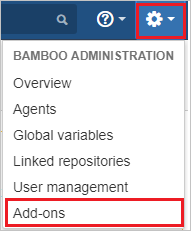
Gå till avsnittet SÄKERHET, klicka på SAML SingleSignOn på menyraden.
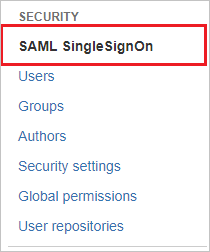
På sidan SAML SIngleSignOn Plugin Configuration (Konfiguration av SAML SIngleSignOn-plugin-program) klickar du på Lägg till IdP.
Utför följande steg på sidan Välj SAML-identitetsprovider :
a. Välj IdP-typ som Microsoft Entra-ID.
b. I textrutan Namn skriver du namnet.
c. I textrutan Beskrivning skriver du beskrivningen.
d. Klicka på Nästa.
På konfigurationssidan för identitetsprovidern klickar du på Nästa.
På sidan Importera SAML IdP-metadata klickar du på Läs in fil för att ladda upp DEN METADATA XML-fil som du har laddat ned tidigare.
Klicka på Nästa.
Klicka på Spara inställningar.
Skapa SAML SSO for Bamboo by resolution GmbH-testanvändare
Målet med det här avsnittet är att skapa en användare med namnet Britta Simon i SAML SSO for Bamboo by resolution GmbH. SAML SSO for Bamboo by resolution GmbH stöder just-in-time-etablering och även användare kan skapas manuellt, kontakta SUPPORTteamet för SAML SSO for Bamboo by resolution GmbH Client enligt dina behov.
Testa enkel inloggning
I det här avsnittet testar du konfigurationen av enkel inloggning med Microsoft Entra med följande alternativ.
SP-initierad:
Klicka på Testa det här programmet, detta omdirigeras till SAML SSO for Bamboo by resolution GmbH Inloggnings-URL där du kan initiera inloggningsflödet.
Gå till SAML SSO for Bamboo by resolution GmbH Sign-on URL direkt och initiera inloggningsflödet därifrån.
IDP-initierad:
- Klicka på Testa det här programmet så bör du automatiskt loggas in på SAML SSO for Bamboo by resolution GmbH som du har konfigurerat enkel inloggning för.
Du kan också använda Microsoft Mina appar för att testa programmet i valfritt läge. När du klickar på SAML SSO for Bamboo by resolution GmbH-panelen i Mina appar omdirigeras du om du konfigureras i SP-läge till inloggningssidan för programmet för att initiera inloggningsflödet och om det konfigureras i IDP-läge bör du automatiskt loggas in på SAML SSO for Bamboo by resolution GmbH som du har konfigurerat enkel inloggning för. Mer information om Mina appar finns i Introduktion till Mina appar.
Nästa steg
När du har konfigurerat SAML SSO for Bamboo by resolution GmbH kan du tillämpa sessionskontroll, vilket skyddar exfiltrering och infiltration av organisationens känsliga data i realtid. Sessionskontrollen utökas från villkorlig åtkomst. Lär dig hur du framtvingar sessionskontroll med Microsoft Defender för molnet Apps.